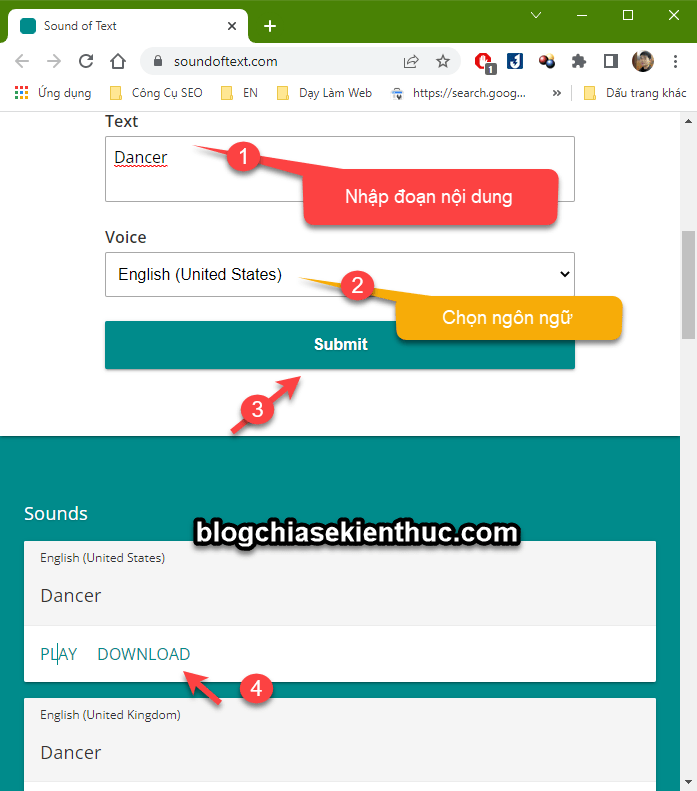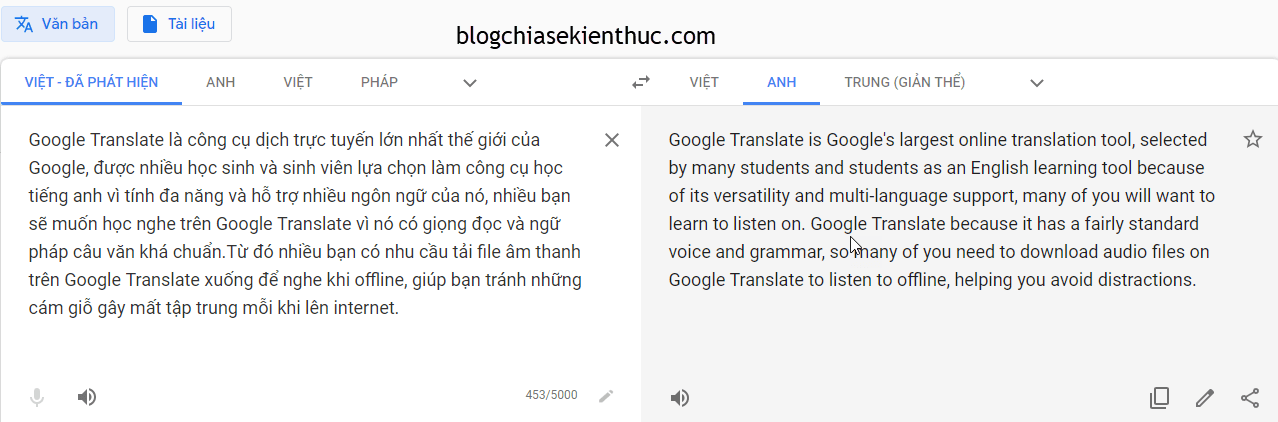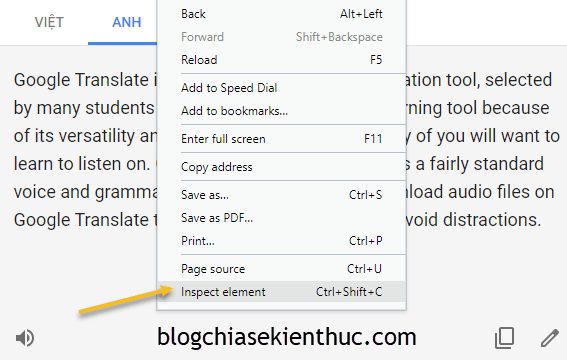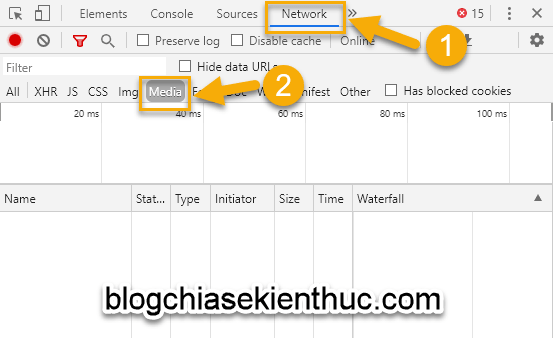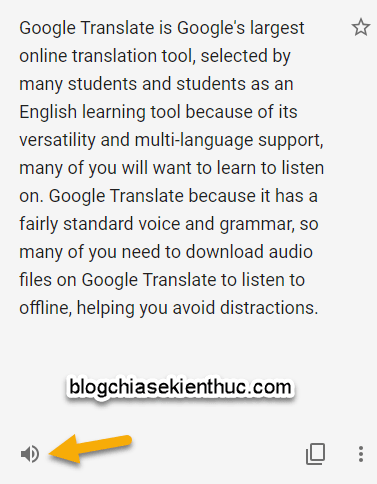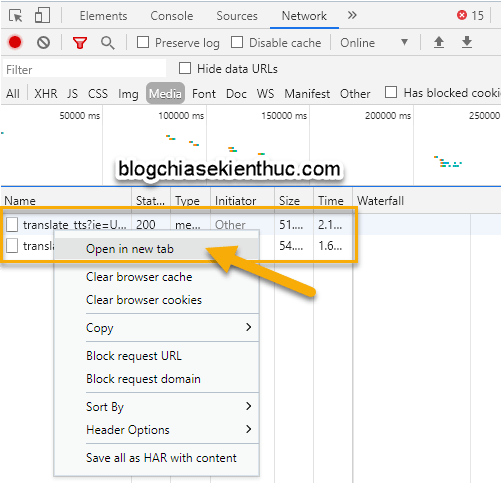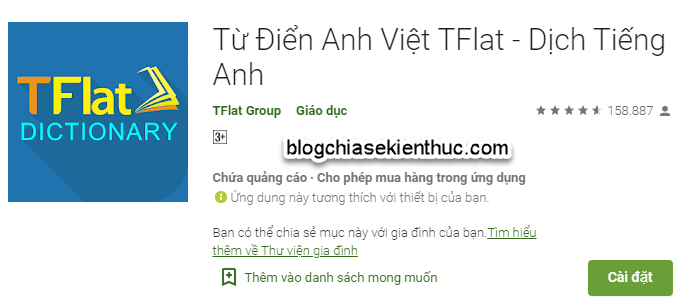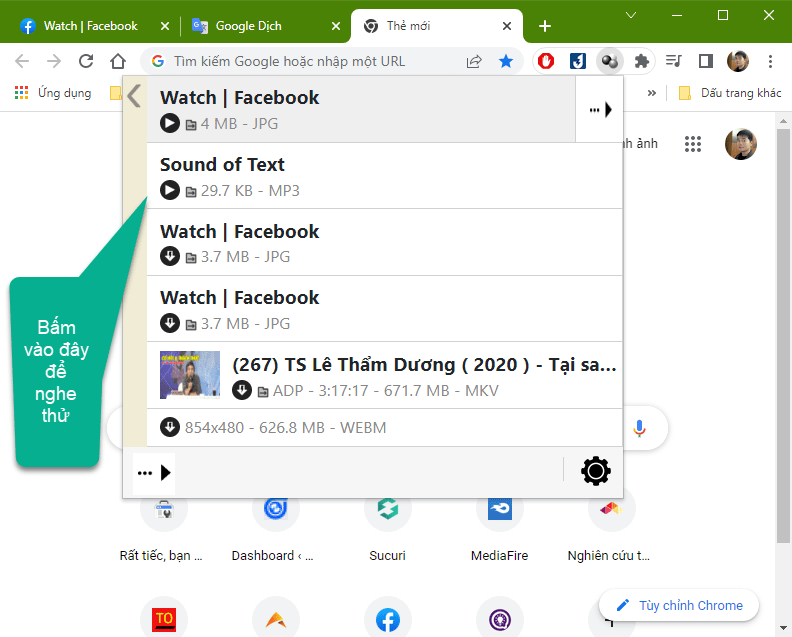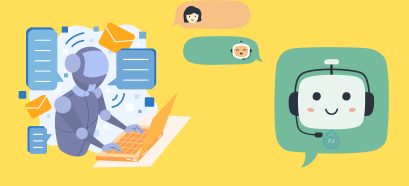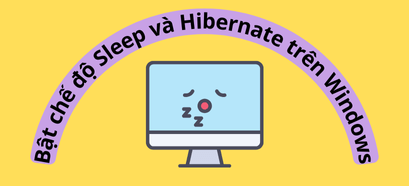Google Translate (Google Dịch) là một công cụ dịch trực tuyến lớn nhất thế giới hiện nay, do chính Google phát triển.
Nó được nhiều bạn học sinh, sinh viên lựa chọn sử dụng, nhiều bạn còn sử dụng Google Dịch để làm công cụ học Tiếng Anh thay vì các apps ứng dụng học Tiếng Anh khác.
Đơn giản là vì khả năng linh hoạt, cung cấp nhiều tính năng và hỗ trợ nhiều ngôn ngữ khác nhau của Google Translate.
Và quan trọng hơn cả là Google Translate có giọng đọc và ngữ pháp câu văn khá chuẩn.
Khi bạn xem Youtube thì có thể bạn cũng đã từng bắt gặp nhiều video hài có lồng ghép giọng đọc của “chị Google” rồi phải không nào 🙂
Cũng chính vì lý do trên mà nhiều bạn có nhu cầu tải file âm thanh trên Google Translate xuống để nghe khi không có mạng Internet, việc làm này đồng thời cũng giúp bạn tránh được những cám giỗ gây mất tập trung mỗi khi lên Internet đấy ఠ_ఠ
Qua tìm hiểu của mình, hiện nay có khá nhiều công cụ hỗ trợ tải file Audio tiếng anh về để học offline, nhưng đa phần sẽ có phí, một vài cái miễn phí thì hoạt động không ổn định.
Vậy nên trong bài viết này mình sẽ hướng dẫn với các bạn cách tải file Audio trực tiếp từ server của Google Translate mà không cần phải qua những dịch vụ web trung gian gây mất thời gian của bạn.
Mục Lục Nội Dung
Cách #1. Sử dụng công cụ trực tuyến
Cách này đơn giản nhất, rất dễ sử dụng vậy nên mình khuyến khích các bạn sử dụng.
Bạn truy cập vào trang web này: https://soundoftext.com/
Tiếp theo, bạn nhập đoạn nội dung mà bạn muốn chuyển thành file Audio => chọn ngôn ngữ đọc => nhấn Submit => và tải file audio về thôi 🙂
Cách #2. Hướng dẫn tải file âm thanh MP3 trực tiếp từ Google Dịch
+ Bước 1: Bạn truy cập vào Google Translate tại đây => và nhập vào những từ, câu, đoạn văn mà bạn muốn dịch.
+ Bước 2: Sau khi nhập xong, bạn nhấn phím F12, hoặc là bạn nhấn chuột phải → và chọn Inspect (Kiểm tra).
Hoặc bạn cũng có thể nhấn tổ hợp phím Ctrl + Shift + I (cái này tùy từng trình duyệt nhé) để mở Developer Tools của trình duyệt bạn đang sử dụng lên.
+ Bước 3: Trên thanh công cụ của Developer Tools, bạn chọn vào Network => và chọn Media.
+ Bước 4: Qua trang của Google Translate bạn nhấn vào biểu tượng hình cái loa để Google thực hiện đọc văn bản/ đoạn văn bản (phát âm thanh).
+ Bước 5: Lúc này tạo phần Developer Tools sẽ xuất hiện một vài địa chỉ trang web (tùy thuộc vào độ dài đoạn văn bạn muốn dịch thì sẽ có nhiều link khác nhau) ở dưới khu vực Media ở cột Name.
Bạn nhấn chuột phải => chọn Open in New Tab (để mở trong tab mới) cho từng link.
+ Bước 6: Một tab mới sẽ được mở với nút phát Media màu trắng duy nhất nằm giữa một phông nền đen thẳm. Bạn chọn vào dấu ba chấm bên cạnh cái loa để tải file audio *.MP3 về nhé.
Những file riêng này là có chủ đích hết đấy, nếu bạn để ý thì Google Translate ngắt đoạn nào thì đoạn ấy được cho vào một file riêng, nên bạn nhớ tải đầy đủ về để học nhé, và nhớ bấm vào cái loa và đợi cho nó đọc hết xong rồi hãy download, để nó có thời gian load tất cả file.
Chứ nó đang load mà bạn tải thì có khả năng là thiếu file đấy, và cũng chỉ nên bấm vào cái loa một lần thôi, nếu bạn tiếp tục bấm nó sẽ tạo ra nhiều đường dẫn khác của file đấy nữa, lúc đó thì không biết file nào để mà tải luôn.
Cách #3. Trên Smartphone thì phải làm thế nào?
Nếu bạn không có máy tính thì một vài app trên điện thoại cũng có hỗ trợ. Mình sẽ giới thiệu app mình hay dùng là Từ điển Anh Việt TFlat.
Tải về ứng dụng theo hệ điều hành của bạn theo đường link phía dưới đây:
Khi có Internet thì bạn có thể dịch một đoạn văn hay một câu ở phần dịch văn bản trên app, sau đó nó sẽ tự động lưu lại cho bạn để bạn sử dụng khi Offline, và phần lưu lại đấy cũng bao gồm cả phần âm thanh của đoạn văn đó nữa.
Nếu bạn biết một app nào đó cũng hỗ trợ tính năng này thì nhớ comment cho mọi người biết với nhé.
Cách #4. Sử dụng tiện ích mở rộng DownloadHelper
Một công cụ cũng rất hay nữa mà mình muốn giới thiệu đến các bạn đó là tiện ích mở rộng DownloadHelper.
Bạn xem bài hướng dẫn chi tiết tại đây nhé: Cách bắt link video và tải video, audio trên mọi trang web
Lời Kết
Như vậy là mình đã hướng dẫn rất chi tiết với bạn cách để tải file âm thanh từ Google Dịch trực tiếp từ Server của Google về máy tính rồi ha, giúp bạn có thể dễ dàng học tập ở bất cứ nơi đâu, ngay cả khi không có Internet.
Và khi tải file về thì bạn cũng dễ dàng quản lý, cũng như sắp xếp những file Audio này hơn so với việc lúc nào cũng phải phụ thuộc vào đường truyền Internet để truy cập vào Google Translate.
Hi vọng bài viết này sẽ hữu ích với bạn. Chúc các bạn thành công !
CTV: Trương Quang Nhật – Blogchiasekienthuc.com
Edit by Kiên Nguyễn
 Blog Chia Sẻ Kiến Thức Máy tính – Công nghệ & Cuộc sống
Blog Chia Sẻ Kiến Thức Máy tính – Công nghệ & Cuộc sống